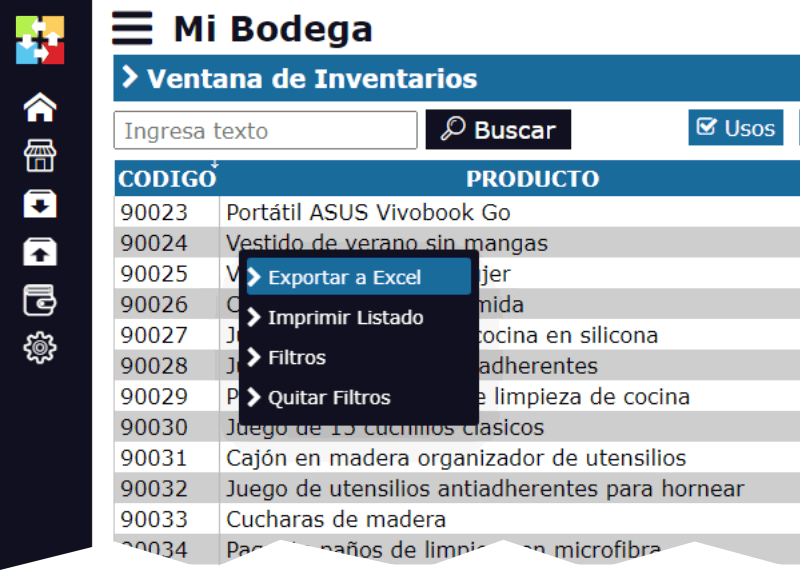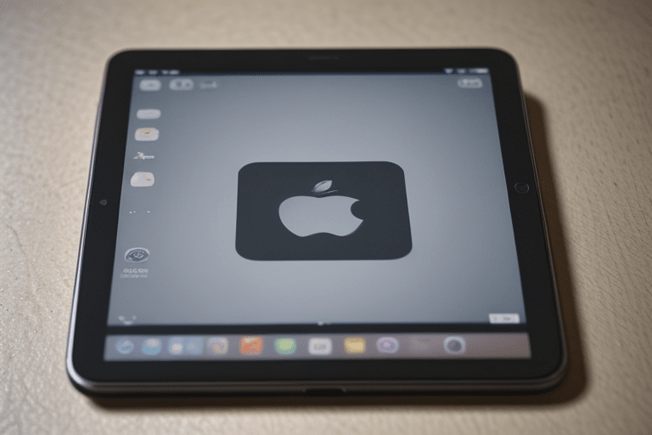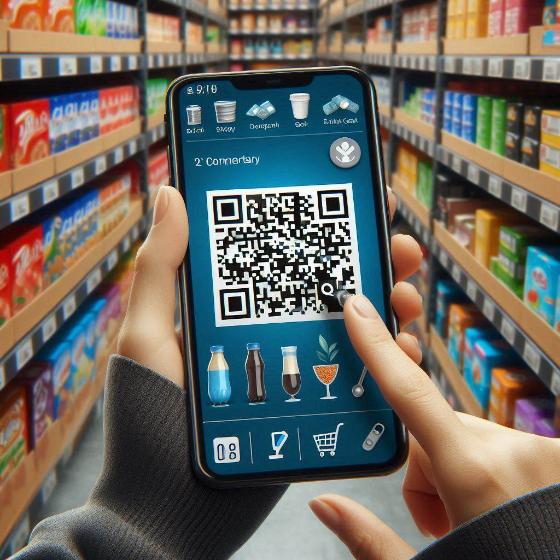Come Tagliare, Copiare e Incollare sul tuo Computer o cellulare?
Copia e incolla è una delle cose più semplici e utili che puoi fare su un computer o su un cellulare. Ma ti sei mai chiesto cosa significa esattamente e come funziona? Spieghiamolo in modo semplice e risolviamo alcune curiosità su questo processo.
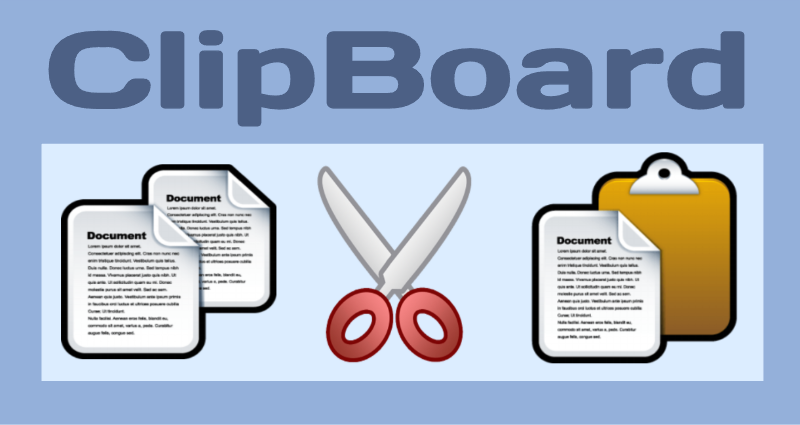
Cosa significa copiare e incollare?
Quando copi qualcosa, come una foto, un testo o un file, quello che fai è prendere una "copia virtuale" di quel contenuto e salvarla temporaneamente in un luogo speciale chiamato appunto portapapeles.
Poi, quando incolli, stai dicendo al tuo computer o al tuo cellulare: "Metti questa copia qui". È così semplice. È come se avessi un vassoio invisibile dove metti le cose mentre decidi dove posizionarle.
Cos'è il portapapeles?
Il portapapeles è uno spazio di memoria temporanea sul tuo dispositivo. Immagina che sia come una tasca magica:
- Quando copi qualcosa, la metti in quella tasca.
- Quando incolli, prendi ciò che c'è nella tasca e lo metti in un altro posto.
Ma c'è un dettaglio importante: il portapapeles salva solo una cosa alla volta. Se copi qualcosa di nuovo, quello che c'era prima scompare.
Cosa succede a ciò che ho copiato quando spengo il computer?
Quando spegni il tuo computer o il tuo cellulare, il portapapeles si svuota. È come se la tasca magica si ripristinasse. Quindi, se hai copiato qualcosa e non l'hai incollata prima di spegnere il dispositivo, si perde.
Cosa succede se copio un'altra foto?
Se hai una foto nel portapapeles e poi ne copi un'altra, la prima scompare. Puoi salvare solo una cosa alla volta nel portapapeles, sia una foto, un testo o qualsiasi altro contenuto.
Posso copiare molte foto, una per una?
Sì, ma con un trucco! Anche se il portapapeles salva solo una cosa alla volta, puoi incollare ogni foto in una cartella o in un documento prima di copiare la successiva. Per esempio:
Copi la prima foto e la incolli nella tua cartella.
Poi copi un'altra foto e la incolli.
Ripeti il processo fino a quando non hai finito.
Se devi copiare più cose contemporaneamente, ci sono programmi specializzati o funzioni avanzate che possono aiutarti, come l'Historial del Portapapeles in Windows (se lo attivi nelle impostazioni).
Posso copiare sul mio cellulare e incollare sul mio computer?
Sì, ma hai bisogno di un po' di aiuto extra! Alcuni sistemi consentono di sincronizzare il portapapeles tra i dispositivi:
- Windows e Android: se usi Windows e un cellulare Android, puoi attivare la sincronizzazione del portapapeles dall'app Microsoft SwiftKey o dall'app Tu Teléfono.
- Apple (iPhone e Mac): se hai un iPhone e un Mac, la funzione chiamata Portapapeles Universale ti consente di copiare qualcosa sul tuo cellulare e incollarlo direttamente sul tuo computer, sempre che entrambi i dispositivi siano connessi allo stesso account di iCloud.
Come copiare e incollare sul tuo computer o sul tuo cellulare?
Ora che hai capito come funziona, ecco un rapido promemoria su come farlo:
Su computer (Windows):
- Per copiare: seleziona il testo o il file → premi Ctrl + C.
- Per incollare: vai al punto in cui vuoi incollarlo → premi Ctrl + V.
Su computer (Mac):
- Per copiare: seleziona il testo o il file → premi Cmd + C.
- Per incollare: vai al punto in cui vuoi incollarlo → premi Cmd + V.
Su cellulare (Android o iPhone):
- Per copiare: tieni premuto il testo o l'immagine fino a quando non appare l'opzione Copia.
- Per incollare: tieni premuto nel punto in cui vuoi incollare → seleziona Incolla.
Quante volte posso incollare una foto dal portapapeles?
Tutte le volte che vuoi! Una volta che qualcosa è nel portapapeles, puoi incollarlo in diversi luoghi tutte le volte che ne hai bisogno, finché non copi qualcos'altro.
Per esempio:
- Copi una foto.
- La incolli in un documento, poi in una cartella e poi in un messaggio.
- Sarà sempre la stessa foto, fino a quando non deciderai di copiare qualcos'altro.
Tutte le copie sono uguali?
Sì, tutte le copie che fai dal portapapeles sono identiche all'originale. Non importa se incolli la foto una volta o dieci volte, sarà sempre uguale al file che hai copiato.
Tuttavia, se la incolli in diversi programmi, potrebbe apparire un po' diversa a seconda di come ogni programma gestisce le immagini. Per esempio, una foto incollata in un editor di testo potrebbe apparire più piccola rispetto a un programma di progettazione.
In cosa differisce "Taglia" e "Copia"?
- Copia: fai una copia del contenuto, ma l'originale rimane al suo posto. È come fare una copia di qualcosa per usarla in un altro posto.
- Taglia: sposti il contenuto in un altro posto. L'originale scompare dal punto in cui si trovava e sarà solo nel punto in cui lo incolli.
Per esempio:
- Se copi un testo, rimarrà nel documento originale e apparirà anche nel punto in cui lo incolli.
- Se tagli un testo, scomparirà dal documento originale e sarà solo nel punto in cui lo incolli.
Come sono gli icone di taglia, copia e incolla?
Nella maggior parte dei programmi e dei dispositivi, questi sono gli icone che puoi trovare:
- Taglia: di solito viene mostrato con delle forbici ✂️.
- Copia: di solito viene rappresentato con due fogli di carta sovrapposti 📄📄.
- Incolla: appare come un portapapeles con un foglio sopra 📋.
Questi icone si trovano nella barra degli strumenti di molti programmi e appaiono anche quando fai clic destro su qualcosa che hai selezionato.
Copiare e incollare è come usare una tasca magica per spostare le cose da un posto all'altro. Il portapapeles salva solo una cosa alla volta e si svuota quando si spegne il dispositivo. Anche se ci sono dei limiti, come non poter salvare più cose contemporaneamente senza strumenti aggiuntivi, questa funzione rimane comunque molto utile. E con un po' di pratica, diventerai un esperto nel copiare e incollare su tutti i tuoi dispositivi!